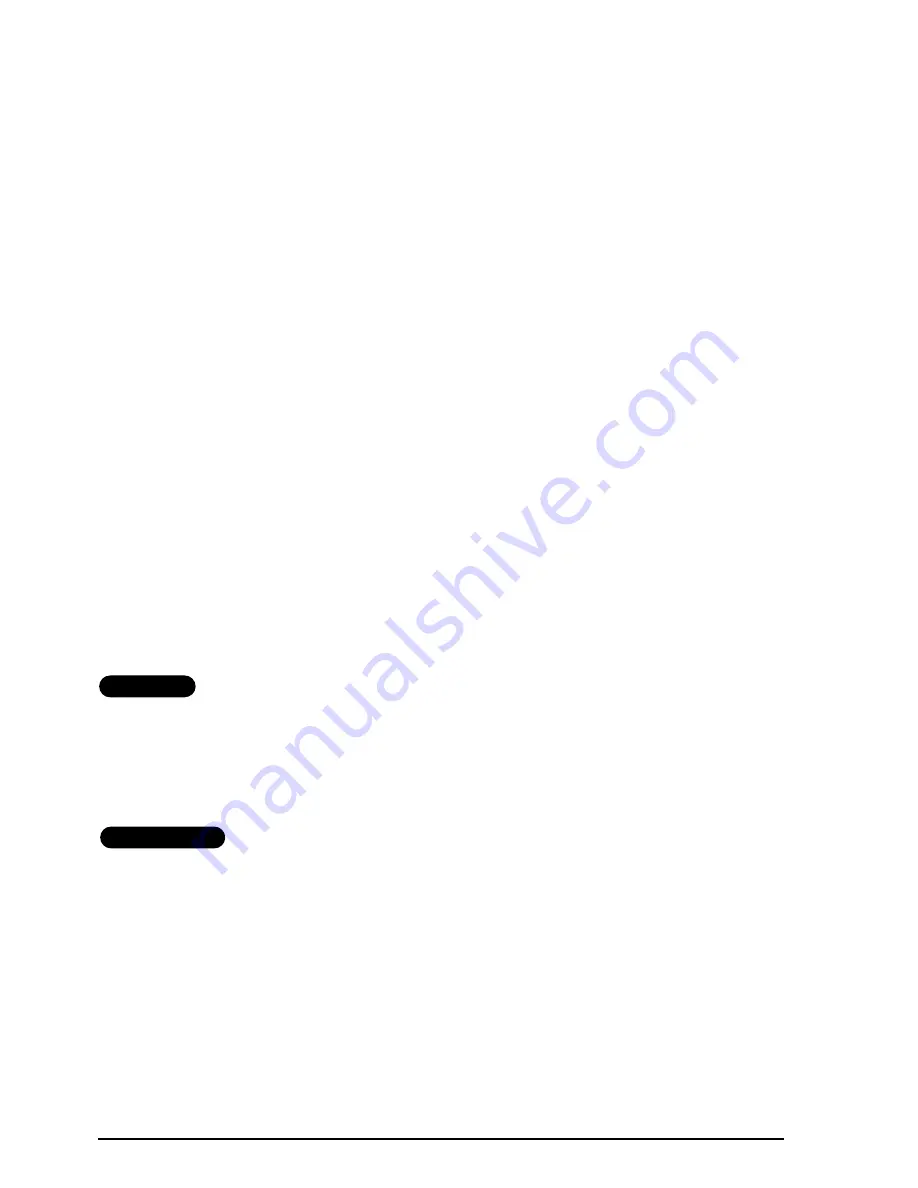
83
Para utilizar la función de Numeración:
1
Mantenga presionada
c
y presione
O
. Aparecerá el mensaje “START?” en el visual-
izador.
☞
Para cancelar la función de
Numeración
en cualquier momento, mantenga pre-
sionada
c
y presione
O
(o simplemente presione
*
).
2
Presione
f
,
w
,
e
o
h
hasta que esté parpadeando el primer carácter que desee
seleccionar para el campo de numeración.
☞
El último número a imprimir también podrá seleccionarse con
e
o
h
.
No se podrá introducir un número menor que el que haya sido seleccionado.
3
Presione
_
. Aparecerá el mensaje “END?” en el visualizador.
☞
Si se seleccionó un código de barras, en su lugar aparecerá “NUMBER” en el visual-
izador. Vaya a paso
6
para continuar imprimiendo con la función de
Numeración
.
4
Presione
f
,
w
,
e
o
h
hasta que estén parpadeando todos los caracteres que
desee seleccionar para el campo de numeración.
☞
No podrá seleccionarse un código de barras como agregación a otros caracteres.
5
Presione
_
. Aparecerá el mensaje “NUMBER
”
en el visualizador.
6
Presione
e
o
h
hasta que se visualice el número de copias deseado, o utilice las
teclas numéricas para introducir el número.
7
Presione
p
(o
_
).
Cinta-TZ
Se imprimirá el número de etiquetas especificado. Se visualizará el número de la copia que se
esté imprimiendo.
☞
Si la función de
Corte TZ
está puesta en
ON
, cada etiqueta TZ será cortada
automáticamente después de imprimirse.
Con esto se completa el procedimiento para las cintas TZ; omita los pasos
8
y
9
.
Etiqueta-AV
Aparecerá
CUT MENU
en el visualizador. Continúe con el paso
8
para terminar de imprimir.
8
Presione
e
o
h
hasta que se visualice el ajuste deseado (
EACH LABEL
o
AFTER
LAST
).
Si selecciona
EACH LABEL
, cada etiqueta será cortada después de imprimirse.
Si selecciona
AFTER LAST
, se cortará una tira de etiquetas solamente después de haberse
impreso todas las etiquetas.
9
Presione
p
o
_
para empezar a imprimir las etiquetas. Se visualizará el número de
la copia que se esté imprimiendo.
Содержание P-touch 2600
Страница 7: ...vi ...
Страница 9: ...2 KEYBOARD LCD DISPLAY Power key Cursor keys Delete key Return key ...
Страница 120: ...113 5 Press r 6 Press _ 7 Press _ 3 B R e y n A D D R E S S 1 P R I N T M E N U 2 2 C O P I E S 1 2 C O P I E S ...
Страница 134: ...127 ...
Страница 139: ...GUÍA DE USUARIO ...
Страница 217: ...75 REFERENCE REFERENCIA ...
Страница 245: ...103 ...
Страница 250: ......
















































